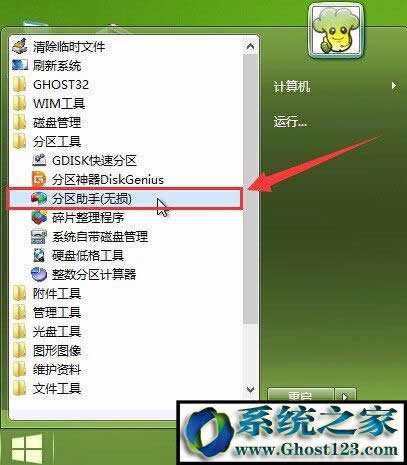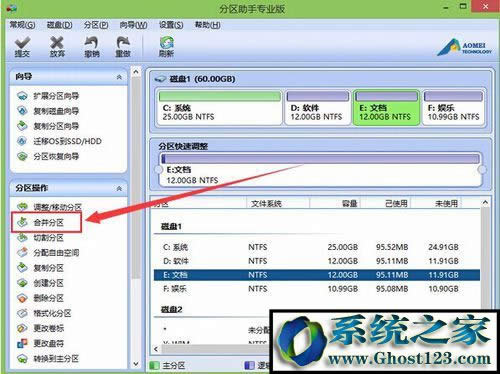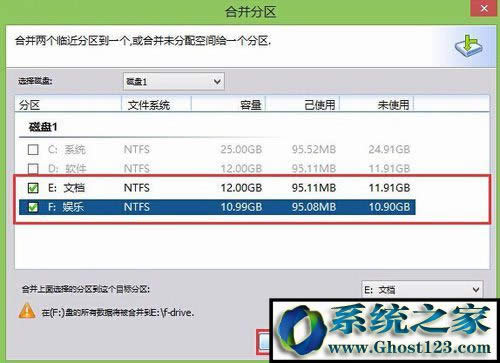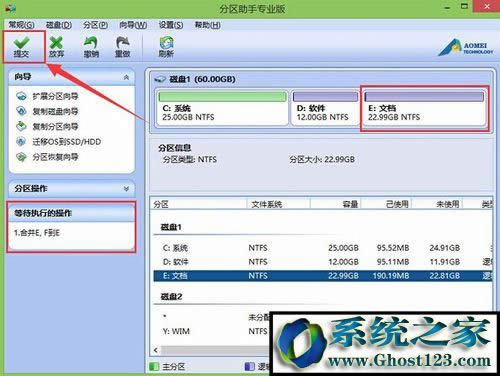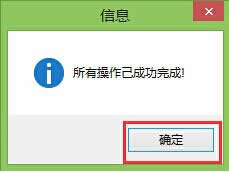- 安裝Windows10系統(tǒng)硬盤(pán)分區(qū)表的格式需
- 如何找到Win10專業(yè)版的隱藏硬盤(pán)分區(qū)并刪除
- 如何隱藏win7統(tǒng)硬盤(pán)分區(qū)技巧呢?
- Win7筆記本系統(tǒng)如何用diskpart命令
- 技術(shù)員聯(lián)盟詳細(xì)說(shuō)明如何對(duì)剛買(mǎi)來(lái)的新硬盤(pán)分區(qū)方
- win7之家如何為電腦創(chuàng)建新的硬盤(pán)分區(qū)
- 技術(shù)員聯(lián)盟運(yùn)用原版Win7系統(tǒng)盤(pán)進(jìn)行硬盤(pán)分區(qū)
- 裝系統(tǒng)如何給硬盤(pán)分區(qū)圖文詳細(xì)教程
- 固態(tài)硬盤(pán)分區(qū)圖文詳細(xì)教程
- 如何處理移動(dòng)硬盤(pán)分區(qū)打開(kāi)不了提示未格式化
- Windows10專業(yè)版下運(yùn)用GPT格式為大
- 非法關(guān)機(jī)后重新開(kāi)機(jī)取消掃描與檢測(cè)硬盤(pán)分區(qū)的方
推薦系統(tǒng)下載分類: 最新Windows10系統(tǒng)下載 最新Windows7系統(tǒng)下載 xp系統(tǒng)下載 電腦公司W(wǎng)indows7 64位裝機(jī)萬(wàn)能版下載
硬盤(pán)分區(qū)合并不失去數(shù)據(jù)的設(shè)置方法
發(fā)布時(shí)間:2022-07-11 文章來(lái)源:xp下載站 瀏覽:
|
Windows 10是美國(guó)微軟公司研發(fā)的跨平臺(tái)及設(shè)備應(yīng)用的操作系統(tǒng)。是微軟發(fā)布的最后一個(gè)獨(dú)立Windows版本。Windows 10共有7個(gè)發(fā)行版本,分別面向不同用戶和設(shè)備。2014年10月1日,微軟在舊金山召開(kāi)新品發(fā)布會(huì),對(duì)外展示了新一代Windows操作系統(tǒng),將它命名為“Windows 10”,新系統(tǒng)的名稱跳過(guò)了這個(gè)數(shù)字“9”。截止至2018年3月7日,Windows 10正式版已更新至秋季創(chuàng)意者10.0.16299.309版本,預(yù)覽版已更新至春季創(chuàng)意者10.0.17120版本 硬盤(pán)分區(qū)合并不丟失數(shù)據(jù)的操作方法:電腦硬盤(pán)對(duì)于大家來(lái)說(shuō)是十分重要的,電腦系統(tǒng)的硬盤(pán)中保存了系統(tǒng)的所有文件包括系統(tǒng)本身,在平時(shí)的操作過(guò)程中大家也要加強(qiáng)對(duì)硬盤(pán)的管理優(yōu)化,如果硬盤(pán)優(yōu)化不到位的話很容易就會(huì)出現(xiàn)卡頓的情況,安裝系統(tǒng)的時(shí)候大概會(huì)由于想要更多的系統(tǒng)磁盤(pán)所以做了比較多的分區(qū),但后續(xù)大家會(huì)發(fā)現(xiàn)分區(qū)內(nèi)存太小的話是會(huì)影響到大家使用的,有時(shí)候保存一個(gè)較大的文件都沒(méi)有法滿足。那后續(xù)大家的硬盤(pán)分區(qū)合并的操作能不能實(shí)現(xiàn)呢?其實(shí)這也是可以的,只是需要幫助一些第三方的工具,如果你想要讓硬盤(pán)分區(qū)合并的話趕緊拿出U盤(pán)一起跟著操作吧。 1:將制作好的大白菜u盤(pán)啟動(dòng)盤(pán)插入usb接口,按開(kāi)機(jī)鍵進(jìn)入大白菜主菜單界面,移動(dòng)光標(biāo)選中“【02】運(yùn)行大白菜win8PE防藍(lán)屏版(新電腦)”回車確認(rèn)。
2:成功登錄到大白菜win8pe系統(tǒng)桌面后,打開(kāi)開(kāi)始菜單 - 分區(qū)工具 - 分區(qū)助手(沒(méi)有損),點(diǎn)擊分區(qū)助手。
3:在跳出的分區(qū)助手專業(yè)版窗口中,打開(kāi)選擇想要合并的空置分區(qū),然后打開(kāi)“合并分區(qū)”按鈕。
4:在合并分區(qū)窗口中,勾選剛才選擇的硬盤(pán)分區(qū)和另外一個(gè)想要合并的分區(qū),打開(kāi)“確定(o)”按鈕進(jìn)入下一步操作。
5:完成操作以后,回到分區(qū)助手專業(yè)版窗口中,然后打開(kāi)“提交”按鈕保存操作。
6:然后在跳出的等待執(zhí)行的操作窗口中,打開(kāi)“執(zhí)行(P)”進(jìn)入保存合并分區(qū)界面。
7:在跳出的警告提示窗口中,打開(kāi)“是(Y)”。
8:最后只需要耐心等待分區(qū)的合并過(guò)程,合并完成以后軟件會(huì)跳出信息提示窗口,打開(kāi)“確定”完成操作。
Windows 10系統(tǒng)成為了智能手機(jī)、PC、平板、Xbox One、物聯(lián)網(wǎng)和其他各種辦公設(shè)備的心臟,使設(shè)備之間提供無(wú)縫的操作體驗(yàn)。 |